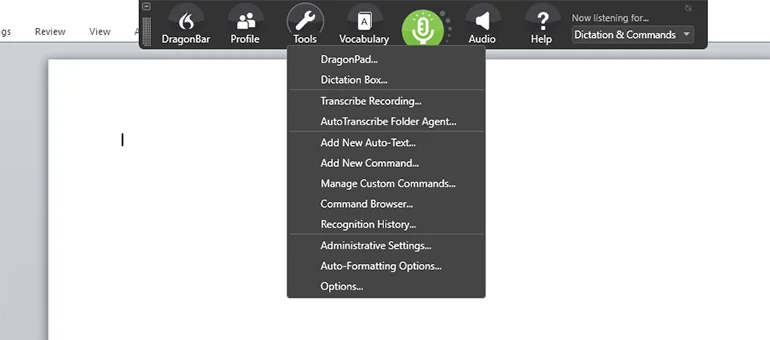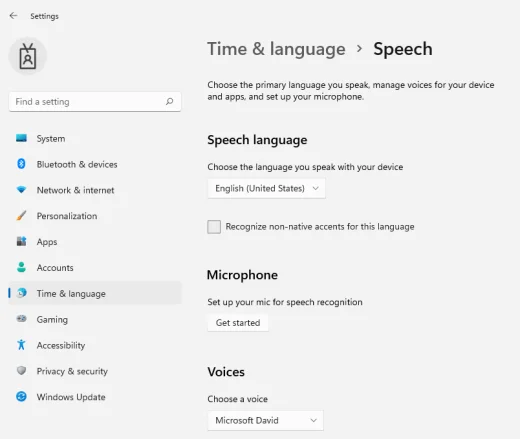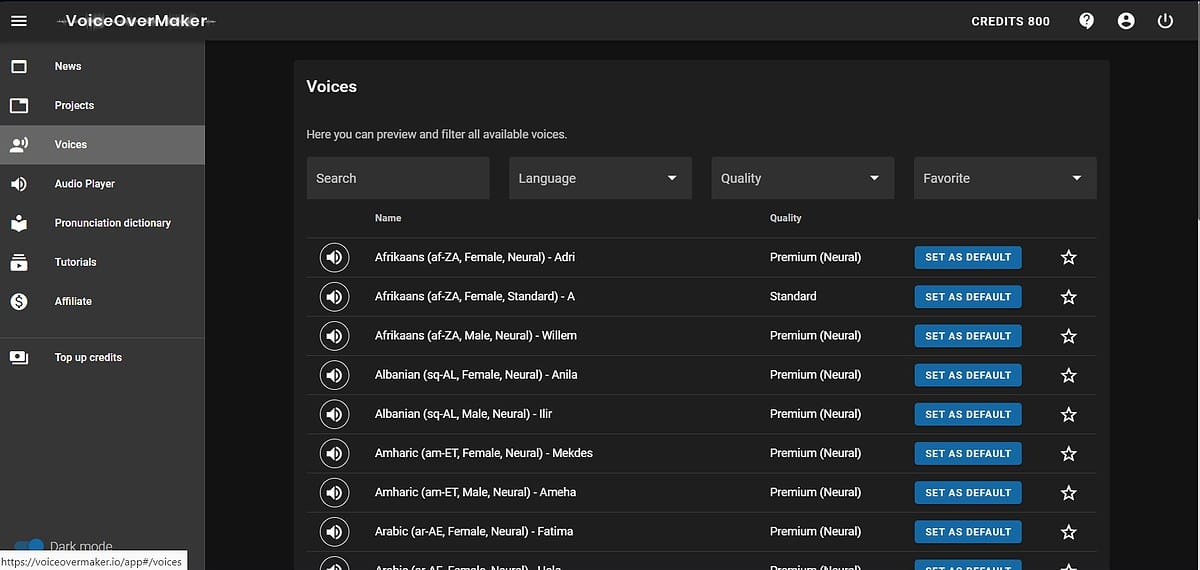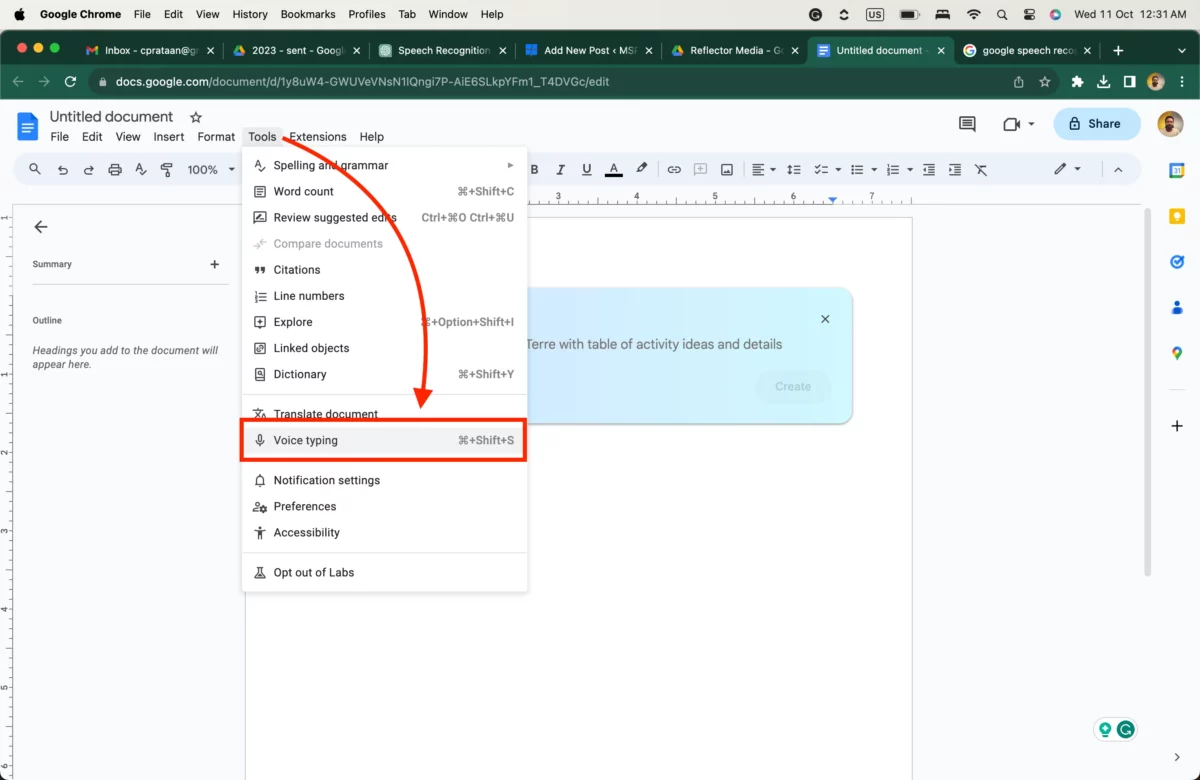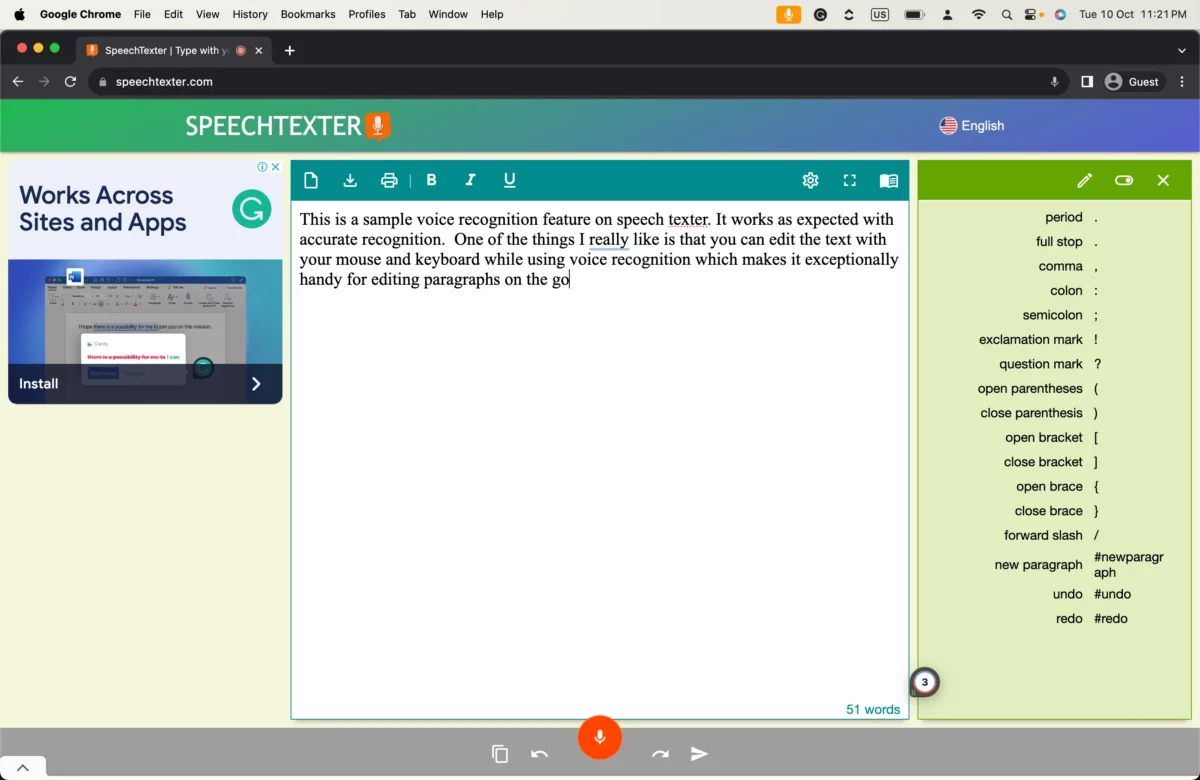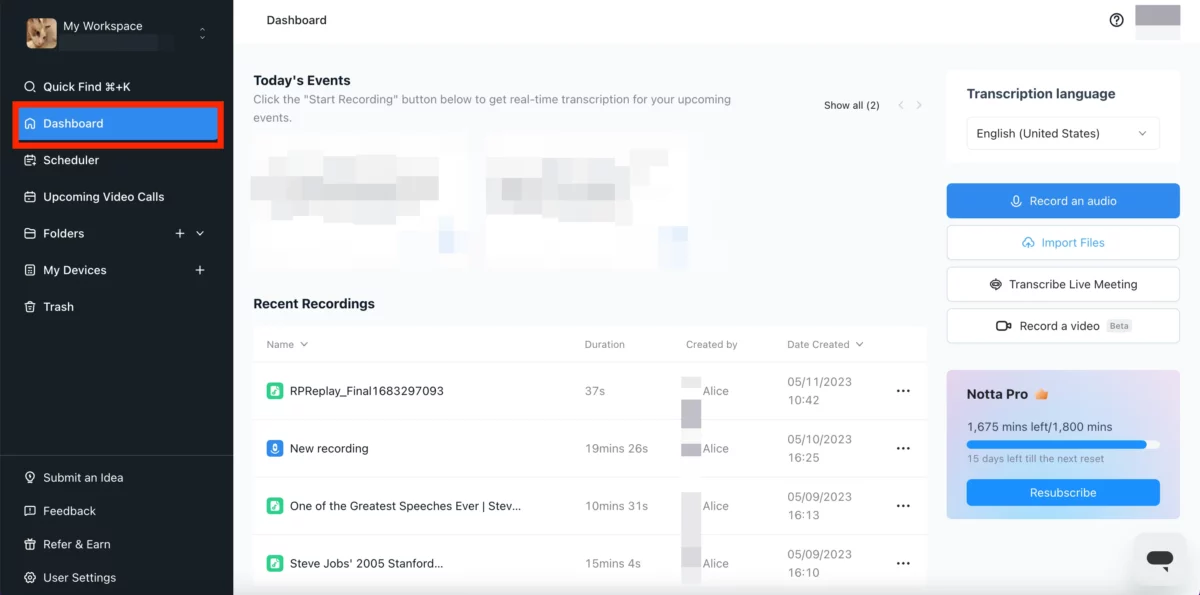התוכנה הטובה ביותר לזיהוי דיבור עבור Windows 10 ו-11
9 דקות לקרוא
עודכן בתאריך
קרא את דף הגילויים שלנו כדי לגלות כיצד תוכל לעזור ל-MSPoweruser לקיים את צוות העריכה קראו עוד
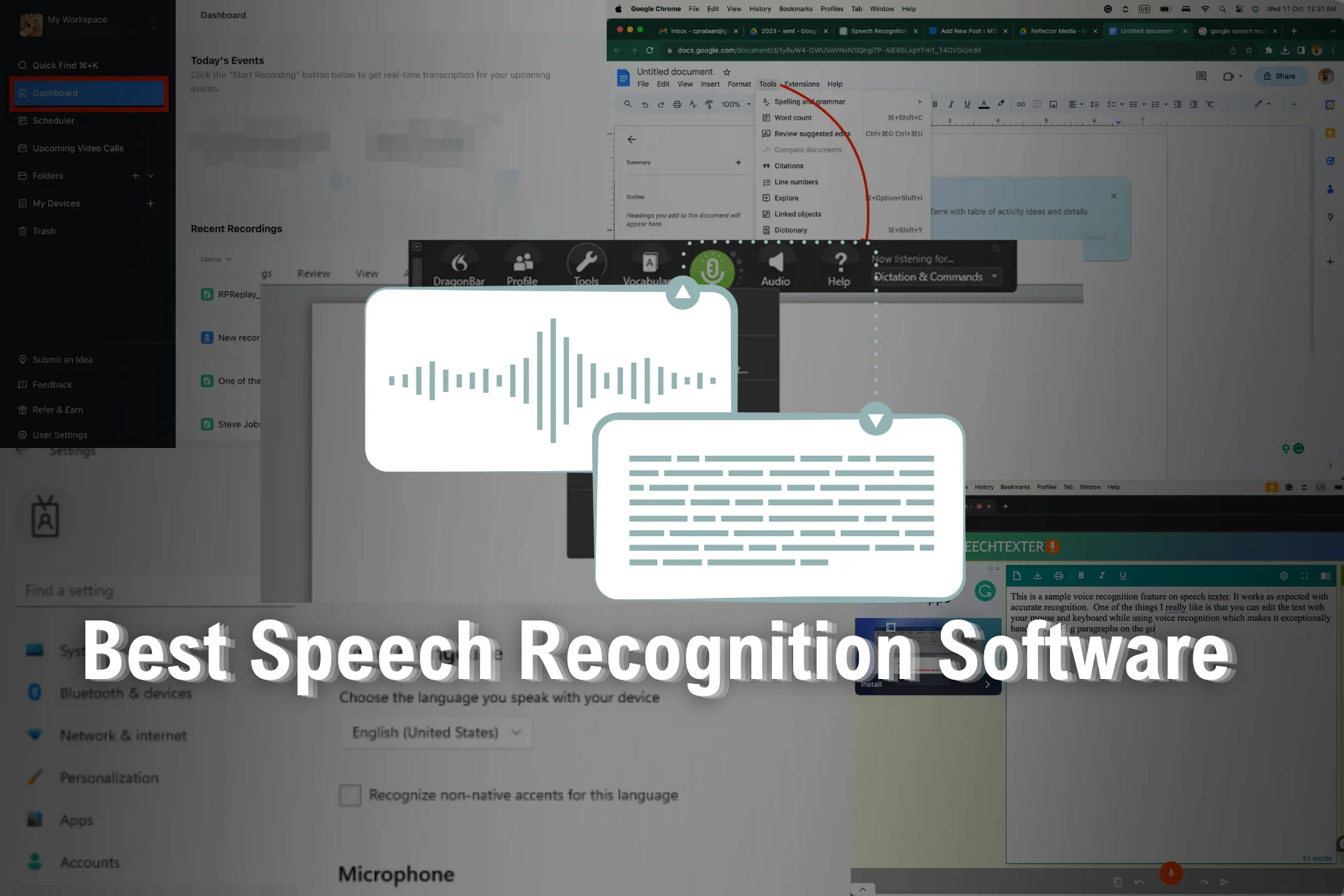
מחפש את תוכנת זיהוי הדיבור הטובה ביותר? זה בהחלט עבר כברת דרך מאז ימיו הראשונים. אני זוכר שהשתמשתי בגרסאות הקודמות של תכונת ה-Dictate ב-Microsoft Word 2007, והחוויה הייתה לא פחות ממעייפת.
באמצעות שיפור מתמיד בטכנולוגיית אודיו לטקסט, זיהוי דיבור הפך לתכונה בשימוש נרחב כיום. עם זאת, זיהוי האפליקציות הטובות ביותר יכול להיות מסובך מכיוון שהבחירה תלויה במקרה השימוש שלך. למרבה המזל, אני יכול לעזור לך עם זה!
להלן, תמצאו 5 כלים לזיהוי דיבור שהיטיבו עם הבדיקות שלי. תמצא גם פירוט של תהליך המחקר שלי, יחד עם גורמים שיש לקחת בחשבון בעת גלישה אחר תוכנה. מוּכָן?
מהי התוכנית הטובה ביותר לזיהוי קול?
1. דרקון מדבר באופן טבעי
Dragon NaturallySpeaking היא אחת מתוכנות זיהוי הדיבור המובילות עבור למעלה משלושה עשורים. פותח על ידי Nuance Communications, זהו כלי מתוחכם להקלדת הכתבה וכן לשליטה במחשב באמצעות קלט קולי.
Nuance משכלל את הכלי באופן עקבי, כך שתוכל לסמוך על דיוק יוצא דופן בזיהוי קולי. זה יכול להתאים לדפוסי הקול והדיבור הייחודיים שלך, וכתוצאה מכך תעתיקים מדויקים ביותר וביצוע פקודות.
גם דרקון מספק קיצורי דרך, המאפשרים להקליד משפטים שלמים באמצעות מילה אחת. לדוגמה, אם תעבור לטקסט אוטומטי, תזין את הכתובת שלך ותיתן לה שם, זה יקליד את כל הכתובת באופן אוטומטי בפעם הבאה שאתה אומר את המילה.
ניואנס פרסמה גרסאות ספציפיות לתעשייה של התוכנה לטפל באוצר מילים מיוחד בתעשייה. מאז שלה רכישה על ידי מיקרוסופט במרץ 2002, Dragon משתלב כעת בצורה חלקה עם Microsoft Office Suite, דפדפני אינטרנט, לקוחות דוא"ל וכו'.
יתרונות:
- מצוין לאנשי מקצוע עם דרישות מגוונות
- דיוק ואמינות ללא תחרות
- אוצר מילים נרחב עם תמיכה בז'רגון ספציפי לתעשייה
חסרונות:
- לא ידידותי לתקציב
- רק הגרסה הניידת מציעה ניסיון חינם
קבל את Dragon NaturallySpeaking
2. זיהוי דיבור מובנה של מיקרוסופט
Windows 10 ו-11 מצוידים בתוכנת זיהוי קול משלהם כתכונת נגישות. זוהי אפשרות מתאימה למשתמשים שצריכים אינטגרציה קולית חלקה עם מערכת ההפעלה, ביטול הצורך בתוכנת צד שלישי. Windows 10 קורא לזה "זיהוי דיבור", ואילו ב-Windows 11, זה נקרא "הקלדה קולית".
קיצור המקלדת להפעלתו הוא Win + H.. בכל פעם שאתה משתמש בשילוב המקשים הזה, Windows ישיק שכבת-על עם מיקרופון ותיבה אפורה בחלק העליון של המסך. ברגע שיש לך את הסמן שבו אתה רוצה להקליד עם הקול שלך, הוא יגיד "מאזין..." יהיו לך בערך 10 שניות לפני שהוא יפסיק להאזין לפקודות קוליות.
לזיהוי הדיבור של מיקרוסופט יש הרבה פקודות לסמלים וסימני פיסוק, אבל אלה הם זמין רק באנגלית בארה"ב ב-Windows 10. עם Windows 11, מיקרוסופט הגדילה את התמיכה בפקודות עד 84 שפות.
יתרונות:
- אינטגרציה עם Windows 10 ו-11
- עובד באופן אוניברסלי בכל מערכת ההפעלה
- פקודות קוליות לשליטה במחשב.
חסרונות:
- חסר התאמה אישית וכמה תכונות מתקדמות
- דיוק יכול להיות מכה או לפספס לפעמים.
3. VoiceOverMaker
VoiceOverMaker בולטת כפלטפורמת טקסט לדיבור חדשנית שהופכת תוכן כתוב לאודיו בעל צליל טבעי. הכלי הזה יכול לשמש כל מי שצריך ליצור קריינות לסרטונים, מודולים e-learning או תוכן דיגיטלי ללא הטרחה של הגדרות הקלטה מסורתיות.
כלי זה מגיע עם ממשק דפדפן קל לניווט, המאפשר בחירה ועריכה מהירה של סרטונים ללא צורך בהעלאות. VoiceOverMaker מפשט את היצירה של קריינות מקצועיות, מה שהופך אותו לנגיש גם אם אינך מקצוען.
יתרונות:
- קולות בצלילים טבעיים
- קולות רב לשוניים ומגוונים
- אין צורך בהתקנה
- תכונות עריכה מתקדמות
- אפשרויות ייצוא מגוונות
חסרונות:
- תלוי בדפדפן
- עקומת למידה
4. זיהוי דיבור של גוגל
אם אתה צריך זיהוי דיבור בדפדפן שלך, בעיקר ב-Google Workspace, נסה את הכלי של גוגל. זה לגמרי מבוסס ענן ומשתמשת בשרתים של גוגל כדי לעבד את נתוני הקול. כתוצאה מכך, זה מהיר ומדויק.
הוא תומך ברוב השפות הפופולריות, והדיוק הגון לשימוש יומיומי. זה גם יכול לספק תמלול בזמן אמת, שיכול להיות שימושי למשימות כמו פגישות כתוביות בשידור חי. יתר על כן, זה בצורה חלקה משתלב עם מוצרי Google אחרים כמו Gmail ו-Drive.
אמנם שימושי במיוחד, זיהוי דיבור של Google תלוי בחיבור אינטרנט יציב. מכיוון שהעיבוד מבוסס על ענן, הפונקציונליות הלא מקוונת מוגבלת. עם זאת, אם אתה משתמש ב-Drive וב-Docs על בסיס יומי, Google מעדכנת ללא הרף את אלגוריתמי זיהוי הדיבור שלה, כך שתוכל לצפות לשיפורי דיוק ופונקציונליות לאורך זמן.
יתרונות:
- אינטגרציה חלקה עם Google Suite
- זיהוי קולי מדויק ביותר
- עיבוד מבוסס ענן לזיהוי מהיר יותר עם דיוק גבוה
חסרונות:
- פונקציונליות לא מקוונת מוגבלת
- אינו מציע תכונות נגישות לשליטה ב-Windows
4. SpeechTexter
אם אתה זקוק רק לתוכנת זיהוי דיבור לשימוש מזדמן, SpeechTexter הוא מצוין כלי הכתבה חינמי המבוסס על דפדפן. זה עובד רק ב-Chrome ב-Windows או דרך אפליקציית אנדרואיד. זה גם משתמש בשרתי Google לעיבוד נתוני דיבור, אז זכור זאת אם אתה מודאג לגבי הפרטיות.
השימוש בתוכנה הוא פשוט מאוד. פשוט עבור אל אתר אינטרנט ובחר את השפה שלך. לאחר מכן, לחץ על כפתור המיקרופון בתחתית המסך. Chrome יבקש רשות להשתמש במיקרופון. לאחר שתספק את ההרשאה, האפליקציה תתחיל להאזין ולתמלל את הטקסט בזמן אמת.
יתר על כן, SpeechTexter עובד ללא רבב באנגלית, ומציע עד 16 דיאלקטים שונים בלמעלה מ-70 שפות. אתה יכול גם לערוך את הטקסט בזמן אמת, מה שחוסך לך זמן אם האפליקציה משתבשת.
יתרונות:
- זיהוי דיבור מקוון שימושי לשימוש מדי פעם
- מעשי לתמלול בזמן אמת
- זיהוי מדויק באמצעות השרתים של גוגל
חסרונות:
- לא מתאים למשתמשים ממוקדי פרטיות
- דורש חיבור אינטרנט חזק
5. לא AI
Notta AI הוא שירות תמלול דיבור לטקסט מבוסס ענן משתמש בבינה מלאכותית לזיהוי דיבור. תוכנת הליבה פועלת גם בתור א תוכנת תמלול בזמן אמת ו תמלול אוטומטי של אודיו מוקלט מראש. זה תואם עם Windows, Mac, Android, iPhone ודפדפני אינטרנט.
אתה יכול פשוט להיכנס לאתר וליצור את החשבון שלך כדי להשתמש בכלי. לאחר מכן תוכל לייבא את קובצי האודיו והווידאו שלך עבור Notta לתמלל או ללחוץ על כפתור המיקרופון כדי לתמלל בזמן אמת. Notta גם מאפשר לך לערוך את הטקסט לפי הצורך בזמן אמת, אפילו להוסיף חותמות זמן ותיקון אוטומטי של טעויות.
יתר על כן, Notta מספק חבורה של תכונות לשיפור הפרודוקטיביות. אתה יכול:
- תזמן ותמלל פגישות ממספר פלטפורמות
- ללכוד את המסך ומצלמת האינטרנט עם שמע
- סכם את המצגת ושתף את הטקסט שנוצר עם משתמשים אחרים.
יתרונות:
- אלגוריתמים מתקדמים של AI להשגת דיוק גבוה
- זה יכול להיות משולב עם שירותים אחרים כדי לייעל משימות.
- מאפשר תכונות מתקדמות כמו הזנת נתונים מבוססת קול, אוטומציה וכו'.
חסרונות:
- דורש חיבור אינטרנט יציב
- עקומת למידה תלולה למשתמשים חדשים
פרמטרים לבדיקה
כדי ליצור רשימה זו של תוכנות זיהוי הדיבור הטובות ביותר, חקרתי ובדקתי 10 תוכנות הכתבה חינמיות ובתשלום. השוויתי ביניהם על סמך דיוק, תמיכה בשפה, קלות שימוש, מחיר, וגורמים נוספים. לבסוף, בחרתי 5 אפשרויות שהיו בסך הכל הטובות ביותר.
הנה השוואה קצרה בין 5 המובילים שלי:
| בקשה | תְאִימוּת | דיוק | אפשרויות תמלול | תמיכה בשפות | מחיר | תמיכה ואבטחה |
|---|---|---|---|---|---|---|
| דרקון מדבר באופן טבעי | Windows | גָבוֹהַ | יש | מְרוּבֶּה | יקר | טוֹב; תואם את HIPAA |
| הנאום המובנה של מיקרוסופט | Windows | בינוני עד גבוה | מוגבל | מוגבל | כלול עם Windows | טוֹב; חלק מ- Microsoft 365 |
| זיהוי דיבור של גוגל | מבוסס רשת | לְמַתֵן | לא | מוגבל | חופשי | מְמוּצָע; דרישת חשבון Google |
| SpeechTexter | מבוסס רשת | לְמַתֵן | יש | מְרוּבֶּה | חופשי | מוגבל; אין מידע מפורש |
| לא AI | מבוסס רשת | בינוני עד גבוה | לא | אנגלית | חופשי | מוגבל; אין מידע מפורש |
כיצד לבחור את תוכנת זיהוי הדיבור הנכונה
בחירת התוכנה הנכונה דורשת התייחסות מדוקדקת של מספר גורמים, עליהם נדון בקצרה להלן. אתה צריך לעשות בחירה מושכלת מכיוון שהיא משפיעה ישירות על זרימת העבודה והפרודוקטיביות שלך.
1. הערכת הצרכים הספציפיים שלך
ראשית, תצטרך לזהות את הדרישות הספציפיות שלך, מכיוון שייתכן שיש לך צרכים ייחודיים בהשוואה לאנשי מקצוע אחרים.
שאלו את עצמכם, אילו משימות אתם בעיקר רוצים לבצע עם זיהוי דיבור - האם זה יצירת תוכן, ניהול דוא"ל או משהו אחר? אם יש ז'רגון ספציפי לתעשייה, ודא שהתוכנה תומכת באוצר המילים שלך בתעשייה. באופן דומה, אם אתה עובד במספר שפות, ודא שהאפליקציה כוללת את השפות הנפוצות ביותר שלך.
2. שיקולי תקציב
תקציב הוא גורם משמעותי בכל הנוגע לתוכנת הכתבה. חלק מהאפליקציות מציעות גרסה חינמית; אחרים זמינים רק עם מנוי. לכן, בדוק את העלויות ארוכות הטווח של תוכנת פרימיום. ובכל זאת, אפליקציות בתשלום מציעות לרוב תכונות מתקדמות ודיוק טוב יותר. באופן דומה, כלי במחיר גבוה יותר עם ביצועים טובים יותר עשוי לספק החזר ROI טוב יותר.
3. תמיכת משתמשים ועדכונים
אם אתה בוחר בתוכנה בתשלום, בדוק אם הספק מציע תמיכת לקוחות מגיבה באמצעות דואר אלקטרוני, צ'אט או טלפון. אתה יכול גם לחפש קהילות מקוונות ופורומים של משתמשים לפתרון בעיות וטיפים לשיתוף.
טיפים למיטוב זיהוי דיבור ב-Windows
אמנם יישומי זיהוי דיבור התקדמו רבות מאז הקמתם, אך הם עדיין רחוקים מלהיות מושלמים. עם זאת, אתה יכול לייעל את ההגדרה שלך כדי להפיק ממנה את המרב. הנה כמה טיפים למיטוב זיהוי דיבור ב-Windows 10 ו-11.
1. הגדרת העדפות מיקרופון ואודיו
כדאי להשקיע במיקרופון באיכות טובה כדי ללכוד את הקול שלך בצורה מדויקת. מיקרופונים מסוג USB או Bluetooth מספקים לרוב בהירות טובה יותר מהמיקרופונים הניידים או השולחניים המובנים. לאחר מכן, עליך להגדיר את ציוד ההקלטה שלך בסביבה שקטה כדי למזער רעשי רקע.
בנוסף, עליך תמיד למקם את המיקרופון במרחק הנכון מהפה שלך (בדרך כלל 6-12 אינץ') ובזווית הנכונה כדי ללכוד את הקול שלך ביעילות. אם התוכנה שלך מספקת תכונת כיול, עקוב אחר ההוראות כדי להבטיח שהאפליקציה תקבל את הקלט הטוב ביותר.
2. הכשרת התוכנה לדיוק טוב יותר
התוכנה הטובה ביותר לזיהוי דיבור מציעה מפגשי הדרכה שבהם אתה קורא טקסטים ספציפיים כדי לעזור לה להסתגל לקול שלך. בעת הגדרת האפליקציה, ודא שאתה משלים את הפעלות אלה כדי לשפר את הדיוק. כמו כן, נסה לתקן טעויות באופן אקטיבי בזמן שהוא עדיין "לומד".
3. טיפים מהירים לפתרון בעיות
בסופו של דבר תתקל בשגיאות בתוכנת הכתבה, אז הנה כמה עצות סטנדרטיות לפתרון בעיות שכדאי לדעת. ראשית, ודא שגם Windows וגם תוכנת זיהוי הדיבור מעודכנים. לאחר מכן, ודא שיש לך חיבור אמין בעת שימוש בתכונות כמו עיבוד ענן.
סיכום
אז, עכשיו אתה מכיר את תוכנת זיהוי הדיבור הטובה ביותר עבור Windows 10 ו-11. בנוסף, למדת כמה עצות שימושיות לאופטימיזציה שיעזרו לך לרתום את מלוא הפוטנציאל של אפליקציות אלה. עם הזמן, תוכל לשפר את הדיוק והיעילות שלהם, מה שהופך אותם לכלי בעל ערך בזרימת העבודה שלך.
אל תהסס לשתף את האפליקציות המועדפות עליך בתגובות למטה!